Es gibt viele, viele Möglichkeiten, ein Tagebuch mit Ihren verschiedenen iDevices oder Papier oder sogar – wenn Sie verzweifelt sind – Ihrem Android-Telefon zu führen. (Ein Scherz – ein Sharpie verwandelt die Rückseite jedes Android-Handys in das perfekte Papieremulationsgerät.) Aber sie neigen dazu, beides zu sein hoher Aufwand – alles manuell selbst schreiben – oder etwas proprietär, alle Ihre Informationen in einer App aufbewahren oder Service.
Aber dank des immer wieder erstaunlichen Internet-Automatisierungsdienstes IFTTT (If This Then That) und einiger neuer Kanälen ist es jetzt möglich, Ihr eigenes einfaches Journal zu erstellen und aus verschiedenen Quellen zu ziehen automatisch. Und es enthält sogar Bilder, was für Klartext ein ziemlicher Trick ist.
Hier ist, was wir tun werden. Wir nehmen IFTTT, Entwürfe, Dropbox und mehreren anderen Diensten und lassen Sie sie alle Dinge zu einer einzigen Nur-Text-Datei hinzufügen. Da diese Datei im Markdown-Format geschrieben wird, sehen Sie sie außerdem als schön gerenderte Seite mit Bildern und Links, wenn Sie sie in einer Markdown-Vorschau anzeigen. Besser noch, Sie können in jedes beliebige Format exportieren, einschließlich HTML, PDF und RTF. Verdammt, Sie könnten sogar ein Word-DOC erstellen, wenn Sie es wirklich wollen.
Es gibt bereits eine Reihe von Apps, mit denen Sie ein Tagebuch auf Ihrem iDevice/Mac schreiben können. Tag eins ist das prominenteste, und es ist wirklich raffiniert, Karten, Wetter und Fotos zu Ihren Einträgen hinzuzufügen. Es fehlt jedoch der automatische Import von Dingen wie Ihren Instagram-Fotos oder Foursquare-Check-Ins.
Momento ist eine weitere großartige App, die in die andere Richtung geht und Inhalte aus all Ihren Feeds einzieht, einschließlich Flickr, Instagram, Twitter und jedem beliebigen RSS-Feed. Leider ist es nur ein iPhone (immer noch keine iPad-Version, drei Jahre nach seiner Einführung) und wird von den Entwicklern kaum beachtet.
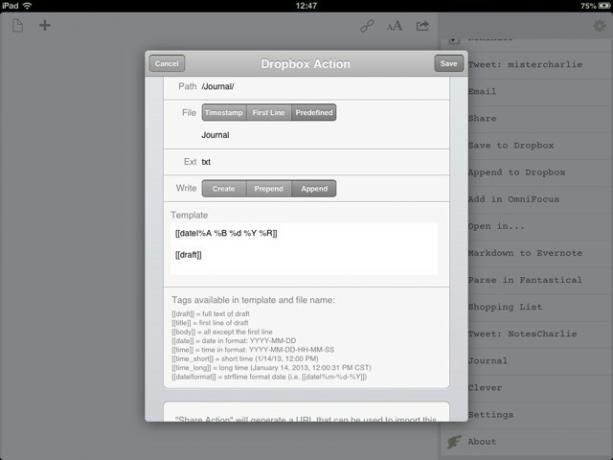
Wir beginnen mit Entwürfen. Die Drafts-App nimmt jeden von Ihnen eingegebenen Text auf, bündelt ihn und sendet ihn an eine beliebige App. Eines seiner vielen Talente ist das Anhängen von Text an eine einfache Textdatei in Dropbox. Um die Journaldatei einzurichten, gehen Sie zur Drafts-App und gehen Sie zu den Einstellungen. Tippen Sie auf "Dropbox-Aktionen" und drücken Sie dann das +, um eine neue zu erstellen.
Ich habe mich entschieden, eine große Textdatei zu erstellen, die alles enthält. Sie können sich auch für separate Dateien für alles entscheiden und sie einfach alle im selben Ordner aufbewahren.
Hier weisen wir Drafts an, unsere Notiz zu einer Datei hinzuzufügen. Nach dem Screenshot wählen wir einen Pfad für den Ordner, einen Namen für die Datei und eine Erweiterung und schließlich die Vorlage für den Journaleintrag.
Wählen Sie einen beliebigen Namen. Ich habe sowohl den Ordner als auch die Datei Journal aufgerufen, um es einfacher zu machen. Und die Adleraugen haben vielleicht bemerkt, dass ich die Dateierweiterung TXT anstelle einer Markdown-Erweiterung wie MD oder MDOWN gewählt habe. Dies liegt daran, dass IFTTT nur mit TXT-Dateien funktioniert. Obwohl Drafts beides kann, kann jeder anständige Markdown-Viewer mit TXT-Dateien umgehen, also TXT ist es.
Es ist auch erwähnenswert, dass ich mich dafür entschieden habe, eine große Textdatei zu erstellen, die alles enthält. Sie können sich auch für separate Dateien für alles entscheiden und sie einfach alle im selben Ordner aufbewahren. Dieses Tutorial funktioniert so oder so: Sie müssen nur "Datei erstellen" anstelle von "An Datei anhängen" auswählen, wenn Sie die Option sehen. In diesem Fall sollten Sie Drafts anweisen, Ihre Dateien dynamisch zu benennen. Ich würde einen Zeitstempel verwenden, um alles in Ordnung zu halten.
Also hier ist mein Code:
[[Datum|%A %B %d %Y %R]] [[Entwurf]]
Das Datum ist so formatiert, dass es für mein Auge gut aussieht (wenn Sie separate Dateien verwenden, möchten Sie wahrscheinlich etwas verwenden, das im Finder besser sortiert wird. Hier ist eine praktische Liste von UNIX-Datumsbefehle)).
Das Ergebnis davon:
Montag, 18. März 2013 13:08 Testtagebucheintrag. Sehr süß! Das ist es. Jetzt tippen Sie einfach auf eine kurze Notiz in Entwürfen und wählen Ihre neu erstellte Journalaktion aus, um sie zu teilen. Ein paar Sekunden später wird der neue Eintrag am Ende der Datei hinzugefügt (Sie können den Eintrag auch voranstellen, damit der neue Inhalt stattdessen oben angezeigt wird). Wie könnte etwas einfacher sein?
IFTTT ist eine Art Internetkleber, der Daten zwischen Webdiensten leitet. Heute werden wir es verwenden, um mehrere Aktionen durchzuführen, die ihre Ergebnisse an eine einzige Dropbox-Datei anhängen. Meine Beispiele sind Foursquare-Checkins (um sich zu erinnern, wo Sie waren), Instagram-Fotos (ein Bild ist wert... etc.), das Wetter und die Withings-Fitness-App (Blutdruck und Gewicht). Es gibt noch viel mehr, aber diese sind die, die ich verwende, und der Vorgang ist einfach genug, dass Sie Ihre eigenen rollen können.
Um zu beginnen, benötigen Sie ein IFTTT Konto, und Sie müssen es mit den von Ihnen verwendeten Diensten wie Instagram und Foursquare verbinden. Dann möchten Sie eine neue Aktion erstellen. Sie können bei Null anfangen oder einfach meine Aktionen verwenden und sie optimieren.
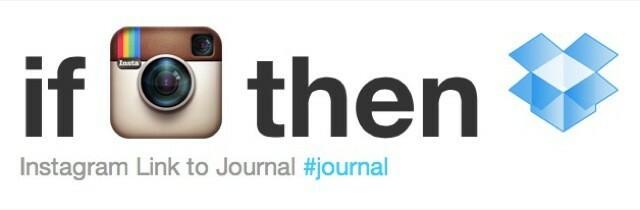
Hol mein Instagram-Rezept.
Dieses Rezept zeigt die Grundlagen der IFTTT-Rezepte. Zuerst wählen Sie ein neues Rezept zu erstellen. Tippen Sie auf den Riesen „This“ auf dem Bildschirm und wählen Sie Instagram. Wenn Sie den Kanal nicht aktiviert haben, werden Sie dazu aufgefordert. Jetzt können Sie die verschiedenen Instagram-Trigger sehen. Wir wählen "Beliebiges neues Foto von Ihnen", das jedes Mal ausgelöst wird, wenn Sie ein neues Bild aufnehmen. Sie könnten auch jemanden verfolgen und alle seine Bilder zu Ihrem Tagebuch hinzufügen.
Klicken Sie darauf, klicken Sie auf „Trigger erstellen“ und dann auf „Das“. Wählen Sie Dropbox, wählen Sie die Option "An Textdatei anhängen" und legen Sie dann los:

Das ist das Standardrezept. Für unsere Zwecke ändern wir den Ordnerpfad in „Journal“ (oder was auch immer Sie beim Einrichten der Aktion „Entwürfe“ oben angegeben haben) und setzen den Dateinamen auch auf „Journal“. Jetzt können Sie den Inhalt auswählen, d. h. den Text, der an Ihre Journaldatei gesendet wird. Die Zutaten sind alle in einem Dropdown auf der rechten Seite verfügbar. Hier ist meins:

{{Untertitel}}
{{Hergestellt in}}
- - - - -

Die Einträge {{Caption}} usw. werden von IFTTT zur Laufzeit ausgefüllt. Der Rest liegt an dir. Ich habe mich dafür entschieden, die Bild-URL in einen Markdown-Bildlink einzufügen, was den doppelten Vorteil hat, den Text selbst sauberer aussehen zu lassen und das Bild auch in der Vorschau einzubetten. Das bedeutet, dass Ihr Journal Ihre Instagrams dynamisch inline mit Ihrem Text anzeigt.
Hier das Ergebnis der Aktion im Klartext:
 Der Trifle-Turm. 17. März 2013 um 21:34 Uhr - - - - -
Und so sieht es in der Vorschau aus:

Ziemlich ordentlich, oder? Um es noch einmal zu wiederholen: Diese IFTTT-Aktion generiert einen Markdown-Bildlink für jedes Foto, das Sie auf Instagram aufnehmen, und fügt es Ihrer statischen Journaldatei, einer einfachen Textdatei, hinzu. Es fügt auch die Bildunterschrift sowohl als Bildunterschrift als auch als Bildtitel hinzu und lässt auch das Datum dort fallen.
Viereck
Hol mein Foursquare-Rezept.
Foursquare ist genauso einfach. Die verfügbaren Optionen sind unterschiedlich und umfassen den Namen des Veranstaltungsortes, eine Kartenbild-URL, eine Veranstaltungsort-URL (Verknüpfung auf der Foursquare-Seite des Veranstaltungsortes), plus Check-in-Datum und "Shout". Dies ist der Kommentar, den Sie hinzufügen, wenn Sie das Häkchen machen in. Hier ist mein Rezept. Hinweis – die Bindestriche und die br-Tags helfen bei der Formatierung und Lesbarkeit.:
Ich ging zu {{VenueName}}. {{Schreien}}
[Ort]({{VenueUrl}})

{{Eincheckdatum}}
- - - - -
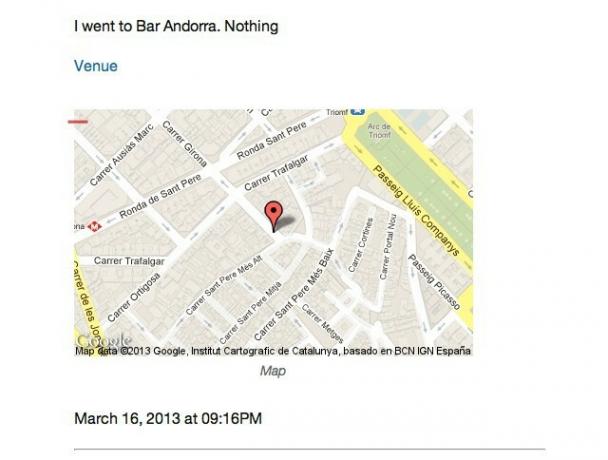
Jetzt haben Sie endlich einen guten Grund, Foursquare-Check-Ins zu verwenden. Ich checke nur ein, wenn ich an einen neuen Ort gehe oder im Urlaub bin, damit ich mich erinnern kann, wo immer ich war. Und jetzt habe ich die Ergebnisse schön in einer tragbaren Textdatei gerendert. Die Vorschau eines Eintrags erhöht dies:
Das Wetter
Hol mein Wetter Rezept.
IFTTT hat keine Möglichkeit, Ihnen eine Wetterzusammenfassung des aktuellen Tages zu geben. Seine Trigger sollen verwendet werden, um Ihnen Warnungen und Vorhersagen zu senden (ich habe einen großartigen, der mich über Boxcar anpingt, wenn es regnet). Aber Sie können mit meinem Rezept einen Bericht daraus basteln:
{{TodaysCondition}} heute! Mit einem Hoch von {{HighTempCelsius}} C und einem Tief von {{LowTempCelsius}}C. Aktuelle Windgeschwindigkeiten: {{WindSpeedMph}} aus der {{WindDirection}}
UV-Index: {{UvIndex}}
Luftfeuchtigkeit: {{Luftfeuchtigkeit}}%
[via]({{ForecastUrl}})
{{Nach der Uhr sehen}}
- - - - -
Stellen Sie die Zeit ein, wann immer Sie möchten. Ich habe 16:00 Uhr ausgewählt, da es die Tageszeit zu sein scheint, zu der das Wetter hier in Barcelona am intensivsten ist.
IFTTT bietet eine Menge netter Dienste (Sie können beispielsweise ein Boxoh-Rezept verwenden, um aufzuzeichnen, wann ein versandtes Paket bei Ihnen ankommt), aber Sie können auch andere Dienste untersuchen. Mr. Reader auf dem iPad ist ein RSS-Reader, mit dem Sie Ihre eigenen benutzerdefinierten Aktionen ausführen können. damit Sie Ihre Lieblingsartikel von Google Reader in Ihrem Journal speichern können (bis GR in mindestens ein paar Monaten geschlossen wird).
Und wenn Sie sich dafür entscheiden, können Sie IFTTT sogar alle Ihre Instagrams in einem Ordner in Ihrer Dropbox speichern und auf diese Links in Ihrem Journal verweisen (das Projekt überlasse ich Ihnen).
Das Schöne an dieser Methode ist, dass Sie sie besitzen. Sie müssen sich keine Gedanken über den Export Ihres Journals aus einer App machen, da Sie es direkt in Ihrer Dropbox im universellsten Format aller Zeiten haben – im Nur-Text-Format.
Sie können den gewünschten Service nicht finden? Gehen Sie dann zum RSS-Bereich von IFTTT und verwenden Sie diesen. Es saugt so ziemlich alles aus dem Internet auf, einschließlich Ihres Twitter-Feeds (Twitter stellt Ihre Tweets als RSS-Feed zur Verfügung, auch wenn der Zugriff von Diensten wie IFTTT gesperrt wird).
Das Schöne an dieser Methode ist, dass Sie sie besitzen. Sie müssen sich keine Gedanken über den Export Ihres Journals aus einer App machen, da Sie es direkt in Ihrer Dropbox im universellsten Format aller Zeiten haben – im Nur-Text-Format. Sie können Rich Content in Form von Links einfügen, wodurch die Größe Ihrer Textdatei klein gehalten wird (IFTTT erstellt eine neue Datei für Sie, sobald die vorhandene 2 MB erreicht hat. Aber eine 2 MB reine Textdatei ist riesig. Sie werden dieses Limit nicht so schnell erreichen).
Außerdem können Sie es überall anzeigen: als Klartext in augenfreundlichem Markdown oder gerendert im Format Ihrer Wahl. Und was mir am besten gefällt, ist, dass es die ganze Arbeit für Sie erledigt. Ich kann mir einfach ein paar Gedanken über den Tag notieren (oder auch nicht) und für den Rest ist gesorgt. Meine Tweets; meine Instagrams (die sowieso ziemlich viele Aufzeichnungen des Tages sind) plus einige praktische Metadaten über das Wetter oder wo ich war.
Haben Sie weitere Ideen zu anderen Diensten oder cleveren Möglichkeiten, zeitschriftähnliche Informationen über IFTTT bereitzustellen? Mailen Sie mir oder hinterlassen Sie einen Kommentar. Noch besser, posten Sie die Links zu Ihren eigenen geteilten Rezepten.

